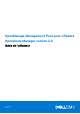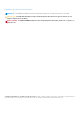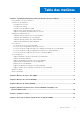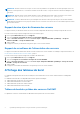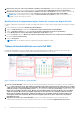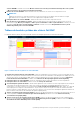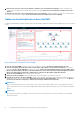Users Guide
Table Of Contents
- OpenManage Management Pack pour vRealize Operations Manager version 2.0 Guide de l’utilisateur
- OpenManage Management Pack pour vRealize Operations Manager
- Fonctionnalités nouvelles et améliorées
- Scénarios de cas d'utilisation
- Affichage des tableaux de bord
- Accès aux vues
- Accès aux vues pour un serveur spécifique
- Accès aux vues correspondant au groupe de serveurs
- Accès aux vues pour le rapport de dérive de configuration matérielle de serveur Dell EMC
- Accès aux vues pour le rapport récapitulatif des firmwares de châssis Dell EMC
- Accès aux vues pour le rapport de liste de licences Dell EMC OMIVV
- Accès aux rapports
- Rapport d'endurance d'écriture du SSD du serveur Dell EMC
- Garantie des châssis Dell EMC
- Rapport récapitulatif des firmwares de serveurs Dell EMC
- Détails relatifs à l’alimentation des serveurs Dell EMC
- Garantie des serveurs Dell EMC
- Rapport récapitulatif des firmwares de châssis Dell EMC
- Rapport de dérive de la configuration matérielle du serveur Dell EMC
- Afficher les alertes
- Mesures de garantie
- Mesures de licence dans OMIVV
- Mesures des serveurs Dell EMC
- Mesures de châssis Dell EMC
- Afficher la relation entre les serveurs Dell EMC PowerEdge et les systèmes VMware ESXi
- Problèmes connus
- Accès aux documents à partir du site de support Dell EMC
9. Effectuez une sélection ci-dessus pour afficher la tendance de la température : affiche la tendance de la température d’entrée
de la carte système pour le serveur sélectionné dans le widget Serveurs avec la température la plus élevée (Fahrenheit).
10. Effectuez une sélection ci-dessus pour afficher la tendance de la vitesse du ventilateur : affiche la tendance de la vitesse du
ventilateur pour le serveur sélectionné dans le widget Serveurs avec la vitesse de ventilateur la plus élevée (RPM).
REMARQUE : L'état d'intégrité n'est pas indiqué si Seuil de notification de la garantie est désactivé sur OMIVV ou si la
garantie n'est pas collectée pour le serveur.
Modification de la température la plus élevée des serveurs en degrés Celsius
Par défaut, le paramètre de température est réglé sur les degrés Fahrenheit. Procédez comme suit pour modifier la température en degrés
Celsius :
1. Lancez le panneau de configuration vRealize Operations Manager.
2. Cliquez sur Tableaux de bord et sélectionnez Tableau de bord de présentation des serveurs Dell EMC.
3. Cliquez sur Modifier le widget dans l'onglet Serveurs présentant la température la plus élevée (Fahrenheit).
La page Modification des serveurs présentant la température la plus élevée s'affiche.
4. Dans l'onglet Mesure, cliquez sur Mesures du capteur de température d'entrée de la carte système du serveur Dell EMC et
sélectionnez Valeur actuelle(Celsius).
5. Cliquez sur Enregistrer.
REMARQUE : Les modifications peuvent ne prendre effet qu'après quelques secondes.
Tableau de bord détaillé des serveurs Dell EMC
Le tableau de bord détaillé des serveurs Dell EMC indique l’état d’intégrité globale du ventilateur, de la batterie, de la tension, de la
mémoire, de la température, du disque physique, du bloc d’alimentation et du processeur du serveur.
Figure 2. Tableau de bord détaillé des serveurs Dell EMC
1. Liste des serveurs Dell EMC : affiche les noms des serveurs ainsi que plusieurs informations concernant ces serveurs, notamment
les valeurs État cumulé du serveur, État cumulé de la mémoire, État cumulé de la batterie, État cumulé du processeur, État
cumulé de la tension, État cumulé du bloc d’alimentation, État cumulé du ventilateur, État cumulé de la température, État
cumulé du stockage et Haute disponibilité proactive. La source du paramètre Liste des serveurs Dell) est définie sous la forme
Mesures du serveur|État cumulé du serveur, Mesures du serveur|État cumulé de la mémoire, Mesures du serveur|État
cumulé de la batterie, Mesures du serveur|État cumulé du processeur, Mesures du serveur|État cumulé de la tension,
Mesures du serveur|État cumulé du bloc d’alimentation, Mesures du serveur|État cumulé du ventilateur, Mesures du
serveur|État cumulé de la température, Mesures du serveur|État cumulé du stockage et Mesures du serveur|Haute
disponibilité proactive.
2. Diagramme des mesures des serveurs Dell EMC : affiche la consommation électrique de la carte système ainsi que la
consommation énergétique du serveur pour la période sélectionnée. La source du paramètre Diagramme des mesures des
8
OpenManage Management Pack pour vRealize Operations Manager